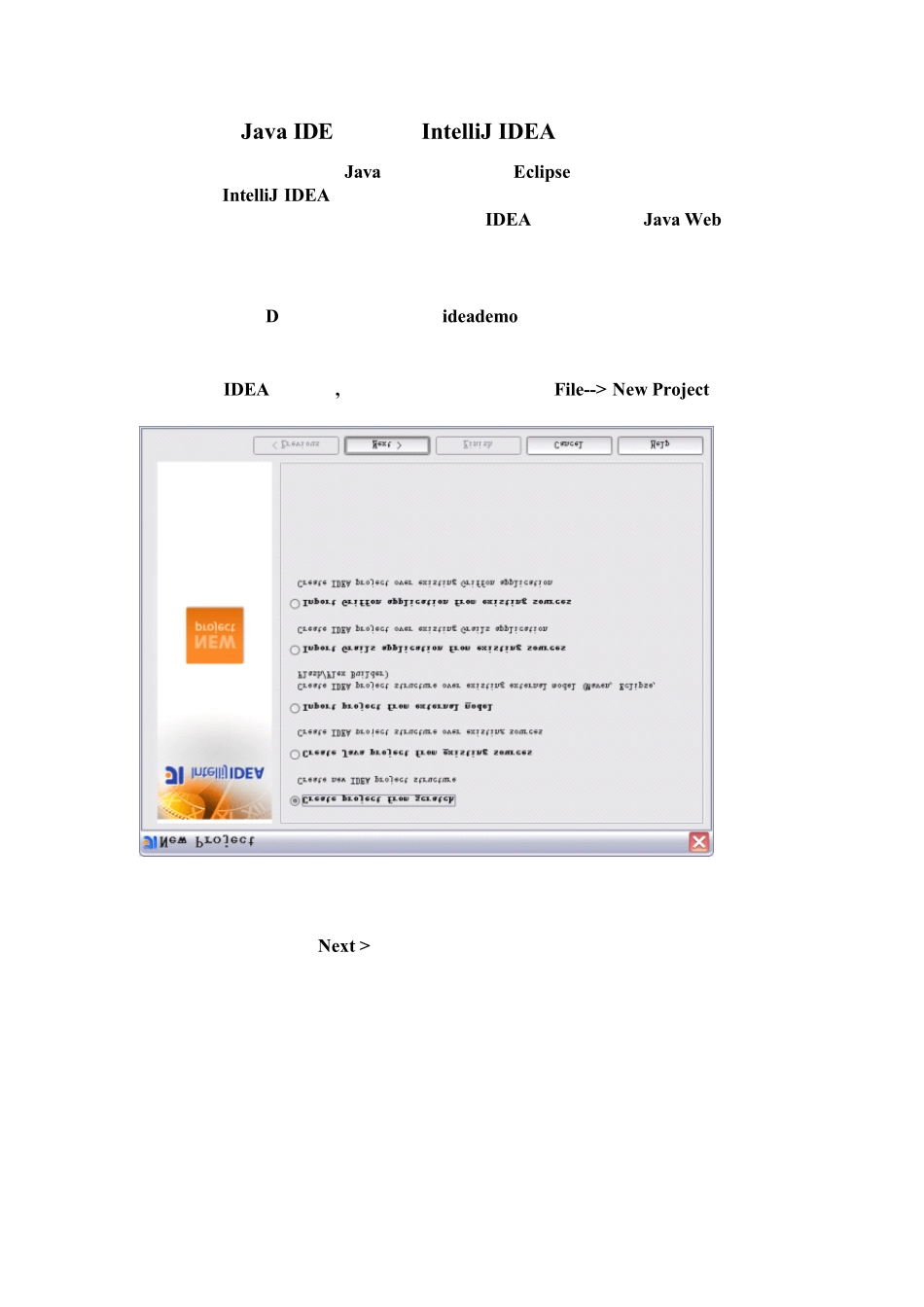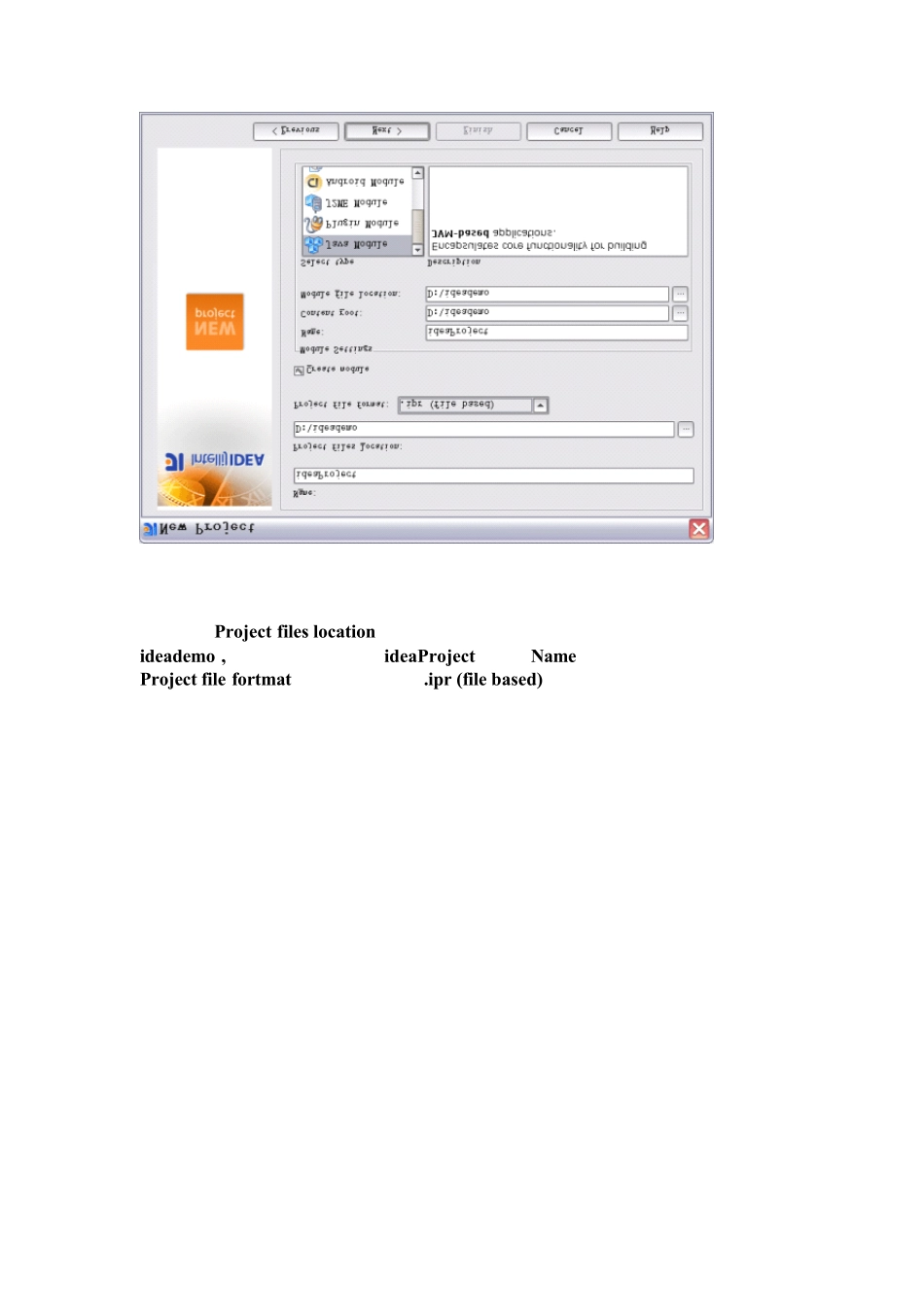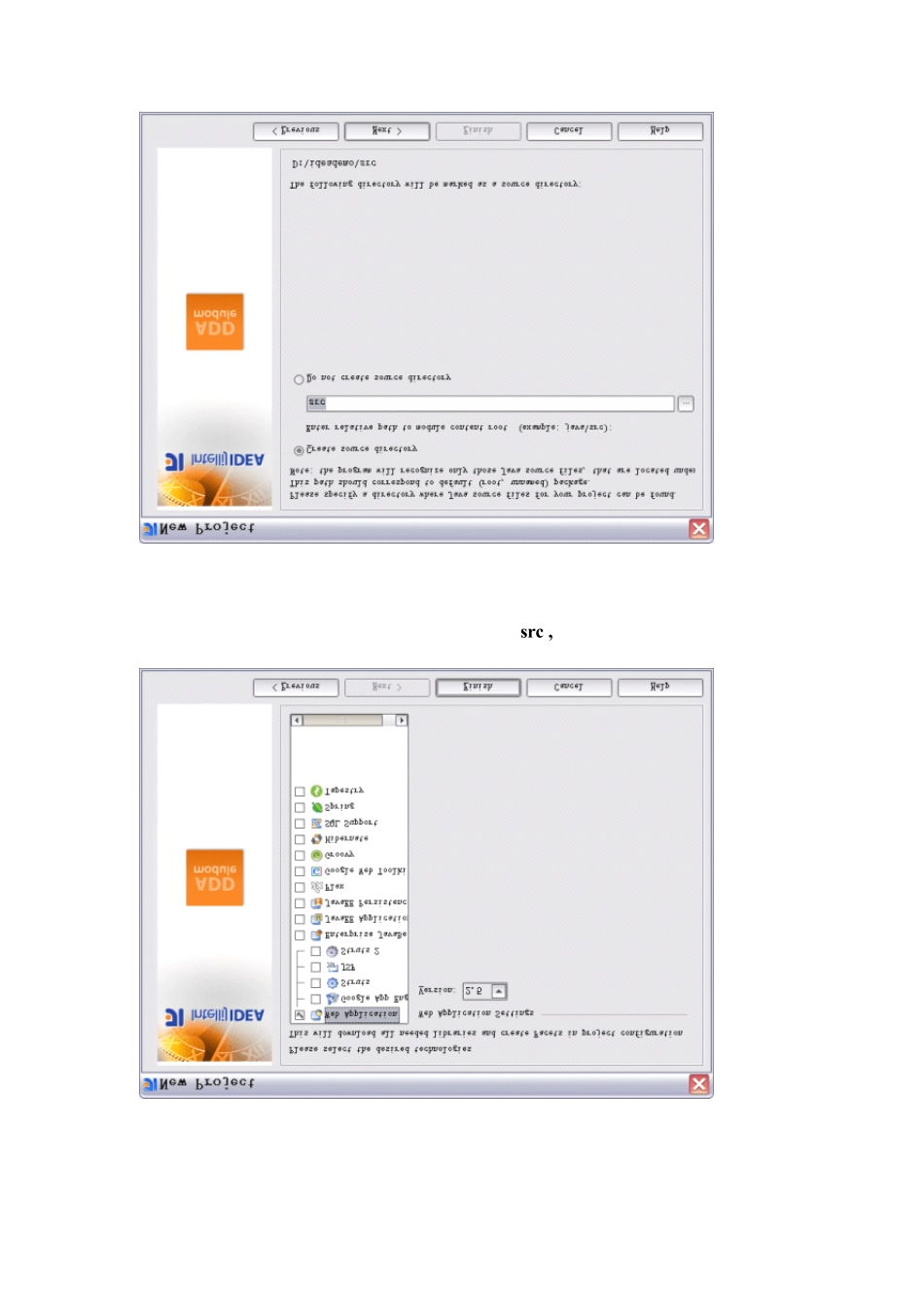Java IDE 编辑器 IntelliJ IDEA 使用基础篇先废话几句,大凡是 Java 开发者都知道 Eclipse 集成开发编辑器,也都会使用。但 IntelliJ IDEA 呢?!我估计,一部分人没听说过,一部分人知道但没有用过。所以,我在这里写一篇怎么使用 IDEA 来建立一个 Java Web 项目。废话完毕!以下为图文并茂具体内容:我是首先在 D 盘下创建一个名叫 ideademo 的文件夹,准备把项目放在这个目录。哥们,你也跟着造一个吧!打开你的 IDEA 编辑器,选择菜单栏的第一个菜单 File--> New Project,如下图:然后,就是点击按钮 Next >如上图,Project files location 选择项目文件的位置,就选择刚建立的文件 夹ideademo ,给项目起个名字叫 ideaProject 填到 Name 所在的选项框里,另外Project file fortmat 选项我选的是 .ipr (file based) 选项。接着,继续下一步,如图:上面这个图所说的是,建立项目源文件目录为 src ,没别的继续下一步,如下图:记得在左侧复选框里选上 Web Application 那个勾,因为要开发 Java Web 项目是必要的,他会给你生成 web.xml 文件,右边可以选择 JavaEE 版本,我选择 Version: 2.5 ,点击 Finish 就完了,剩下的是让项目运行起来了!注意:中途如果要你选择 JDK, 你就选择一下你的 JDK 安装目录。下图是建立后的项目结构图:下一步,设置一下 项目的编码吧,免得以后文件内容乱码,全给设置个 utf-8 编码!在编辑里点击上图菜单栏 Build 下面那个扳手图标,出现下图:在上图左边的框中输入 encoding ,然后在右边四个选项中全部选择 UTF-8 ,点击按钮 OK 设置完成!接着点击编辑器中,菜单栏Run 下面那个按钮,如下图:选择左侧的选项为 Modu les , 接着选择右侧 Paths 选项卡,Compiler ou tpu t ,选择 Use modu le compile ou tpu t path 选项 ,接着点击选项右边浏览按钮继续设置此选项的地址,如下图:因为 IDEA 工具默认没有给你新建 classes 目录,所以你设置的时候,点击WEB-INF 目录,再点击的新建按钮新建 classes目录,点击 OK完成。接着继续点击 OK,接着设置 Test ou tpu t path 和 ou tpu t path ,如下图:点击 Apply 按钮完成设置。接着设置上图的 Dependencies 选项卡,如下图:点击上图 Add 按钮,出现下图:选择第二个 2 Module Library,出现:接着选择上图右边第二个 Attach Jar D...